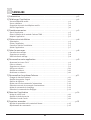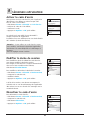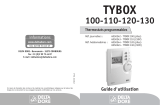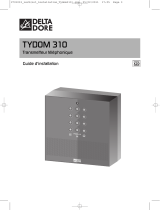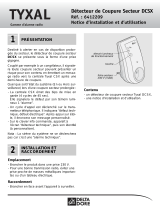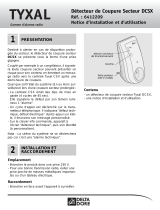DELTA DORE TYDOM Le manuel du propriétaire
- Taper
- Le manuel du propriétaire

TYDOM
Application
téléphone
mobile
Guide d'installation
et d'utilisation
Ma M
ai
Alarme Chauff
age
0012
Alarme
Chauffage Volets
Salon Eau chaude Départ
Param Messages Info
0012
Options
Ma Maison

22
SOMMAIRE
1) Présentation . . . . . . . . . . . . . . . . . . . . . . . . . . . . . . . . . . . . . . . . . . . . . . . . . . . . p 3
2) Télécharger l’application . . . . . . . . . . . . . . . . . . . . . . . . . . . . . . . . . . . . . . . . . . . p 4
Via votre téléphone mobile . . . . . . . . . . . . . . . . . . . . . . . . . . . . . . . . . . . . . . . . . . . p 4
Via un ordinateur . . . . . . . . . . . . . . . . . . . . . . . . . . . . . . . . . . . . . . . . . . . . . . . . . . p 4
Enregistrer le numéro du téléphone mobile . . . . . . . . . . . . . . . . . . . . . . . . . . . . . . . p4
Utiliser l’application . . . . . . . . . . . . . . . . . . . . . . . . . . . . . . . . . . . . . . . . . . . . . . . . p4
3) Première connexion . . . . . . . . . . . . . . . . . . . . . . . . . . . . . . . . . . . . . . . . . . . . . . . p 5
Ouvrir l’application . . . . . . . . . . . . . . . . . . . . . . . . . . . . . . . . . . . . . . . . . . . . . . . . . p 5
Entrer le numéro de la centrale d’alarme TYXAL . . . . . . . . . . . . . . . . . . . . . . . . . . . . p 5
Adapter l’application . . . . . . . . . . . . . . . . . . . . . . . . . . . . . . . . . . . . . . . . . . . . . . . p 5
4) Piloter votre installation . . . . . . . . . . . . . . . . . . . . . . . . . . . . . . . . . . . . . . . . . . . p 6
Présentation . . . . . . . . . . . . . . . . . . . . . . . . . . . . . . . . . . . . . . . . . . . . . . . . . . . . . . p 6
Piloter l’installation . . . . . . . . . . . . . . . . . . . . . . . . . . . . . . . . . . . . . . . . . . . . . . . . p 6
Connaître l’état de l’installation . . . . . . . . . . . . . . . . . . . . . . . . . . . . . . . . . . . . . . . p 7
Quitter l’application . . . . . . . . . . . . . . . . . . . . . . . . . . . . . . . . . . . . . . . . . . . . . . . . p 7
5) Gérer les messages . . . . . . . . . . . . . . . . . . . . . . . . . . . . . . . . . . . . . . . . . . . . . . . . p 8
Consulter des messages . . . . . . . . . . . . . . . . . . . . . . . . . . . . . . . . . . . . . . . . . . . . . . p 8
Supprimer un message . . . . . . . . . . . . . . . . . . . . . . . . . . . . . . . . . . . . . . . . . . . . . . p 8
Vider la boîte de message . . . . . . . . . . . . . . . . . . . . . . . . . . . . . . . . . . . . . . . . . . . . p 8
6) Personnaliser votre application . . . . . . . . . . . . . . . . . . . . . . . . . . . . . . . . . . . . . . p 9
Renommer les icones “Voie” . . . . . . . . . . . . . . . . . . . . . . . . . . . . . . . . . . . . . . . . . . p 9
Créer un scénario . . . . . . . . . . . . . . . . . . . . . . . . . . . . . . . . . . . . . . . . . . . . . . . . . . p 9
Supprimer un scénario . . . . . . . . . . . . . . . . . . . . . . . . . . . . . . . . . . . . . . . . . . . . . . p 9
Utiliser un scénario . . . . . . . . . . . . . . . . . . . . . . . . . . . . . . . . . . . . . . . . . . . . . . . . p 10
Modifier un scénario . . . . . . . . . . . . . . . . . . . . . . . . . . . . . . . . . . . . . . . . . . . . . . . p 10
Renommer un scénario . . . . . . . . . . . . . . . . . . . . . . . . . . . . . . . . . . . . . . . . . . . . . p 10
7) Personnaliser le système d’alarme . . . . . . . . . . . . . . . . . . . . . . . . . . . . . . . . . . . p 11
Changer la date de la centrale . . . . . . . . . . . . . . . . . . . . . . . . . . . . . . . . . . . . . . . . p 11
Modifier les numéros d’appel . . . . . . . . . . . . . . . . . . . . . . . . . . . . . . . . . . . . . . . . p 11
Options de diffusion . . . . . . . . . . . . . . . . . . . . . . . . . . . . . . . . . . . . . . . . . . . . . . . p 11
Activer une voie de commande d’automatisme . . . . . . . . . . . . . . . . . . . . . . . . . . . p 12
Désactiver une voie de commande d’automatisme . . . . . . . . . . . . . . . . . . . . . . . . . p 12
Activer la commande du chauffage . . . . . . . . . . . . . . . . . . . . . . . . . . . . . . . . . . . . p 13
Désactiver la commande du chauffage . . . . . . . . . . . . . . . . . . . . . . . . . . . . . . . . . p 13
8) Sécuriser l’application . . . . . . . . . . . . . . . . . . . . . . . . . . . . . . . . . . . . . . . . . . . p 14
Activer le code d’accès . . . . . . . . . . . . . . . . . . . . . . . . . . . . . . . . . . . . . . . . . . . . . . p 14
Modifier la durée de session . . . . . . . . . . . . . . . . . . . . . . . . . . . . . . . . . . . . . . . . . p 14
Désactiver le code d’accès . . . . . . . . . . . . . . . . . . . . . . . . . . . . . . . . . . . . . . . . . . . p 14
9) Fonctions avancées . . . . . . . . . . . . . . . . . . . . . . . . . . . . . . . . . . . . . . . . . . . . . . p 15
Afficher les paramètres de la centrale d’alarme . . . . . . . . . . . . . . . . . . . . . . . . . . . p 15
Acquittement des commandes . . . . . . . . . . . . . . . . . . . . . . . . . . . . . . . . . . . . . . . . p 15

3
PRESENTATION
1
Présentation du fonctionne-
ment de l’application
L’application téléphone mobile TYDOM “Ma Maison”
permet de piloter votre maison à distance.
Elle s’installe sur un téléphone mobile compatible
(pour plus d’information, allez sur Internet à
l’adresse : pro.deltadore.com/mobile).
C’est une application JAVA dialoguant avec la
centrale d’alarme de votre maison en utilisant des
SMS.
Alarme Chauffage Voie 1
Voie 2 Eau chde Param
Messages Info
Options
Ma Maison
SMS
Application
JAVA
Régulation du chauffage
et de l'eau chaude
sanitaire :
TYBOX, Radio TYBOX,
PACK LABEL,
DELTA 200, STARBOX F03,
DRIVER...
Automatismes TYXIA :
éclairage, volets roulants,
portail, porte de garage...
Centrale d'alarme
DELTA DORE
Téléphone mobile
Détecteurs
alarme

4
TÉLÉCHARGER L’APPLICATION
2
Via votre mobile
(recommandé)
Pour télécharger l’application “Ma Maison” à partir de
votre téléphone mobile, il doit pouvoir se connecter à
Internet (WAP, GPRS...).
Si le WAP n’est pas configuré ou que le GPRS n’est
pas activé, veuillez demander à votre opérateur de
configurer le WAP ou d’activer le GPRS (auprès
d’une boutique ou sur le site internet de l’opérateur).
Pour télécharger l’application :
- allez sur l’application Internet (icone INTERNET ou
WAP) de votre téléphone mobile,
- tapez l’adresse : “pro.deltadore.com/wap” et validez,
- choisissez l’application adéquate en fonction de la
résolution de l’écran de votre téléphone mobile (à
partir 128 x 128 pixels ou à partir de 160 x 160
pixels),
- validez pour lancer le téléchargement.
Attention : lors du téléchargement, plusieurs mes-
sages de sécurité peuvent s’afficher (ex. : “l’applica-
tion n’est pas validée”).Veuillez les valider pour
poursuivre l’installation.
Via un ordinateur
Si vous n’avez pas d’accès internet sur votre télépho-
ne mobile, vous pouvez télécharger l’application à
l’aide d’un ordinateur connecté à Internet puis la
transférer sur votre téléphone :
- allez sur l’adresse : “pro.deltadore.com/mobile”,
- choisissez l’application adéquate en fonction de la
taille de l’écran de votre téléphone mobile (à partir
128 x 128 pixels ou à partir de 160 x 160 pixels),
- pour installer l’application sur le téléphone, connec-
tez-le à votre ordinateur via une liaison Bluetooth ou
le câble USB généralement fourni avec le téléphone.
Remarque : pour plus d’informations sur l’installa-
tion d’une application à partir d’un ordinateur, repor-
tez-vous à la notice de votre téléphone mobile.
Utiliser l’application
En fonction des téléphones portables, l’application
n’affichera pas exactement la même chose que sur
les dessins de cette notice :
- sur les petits écrans, les icones seront carrés et les
textes plus courts,
- les menus en bas de l’écran n’apparaîtront pas de
la même manière,
- le message lors de l’envoi d’un SMS ne sera pas le
même.
Certains téléphones n’ont pas de touche validation
(le plus souvent : appui sur le centre du navigateur).
Dans ce cas, vous devez utiliser la touche verte
“Décrocher” pour valider.
Enregistrer le numéro du
téléphone mobile
Pour des raisons de sécurité, vous devez enregistrer
le numéro du téléphone mobile dans la centrale
d’alarme TYXAL qu’il va commander à l’aide de la
synthèse vocale.
Reportez-vous à la notice de la centrale d’alarme
pour enregistrer le numéro du téléphone mobile
comme numéro d’appel.
Attention : l’application utilise des SMS pour échan-
ger des informations avec la centrale. Il y aura donc
un temps d’attente de quelques secondes à chaque
envoi de message.
Exceptionnellement, un message SMS peut ne pas
arriver à destination.

5
PREMIÈRE CONNEXION
3
Ouvrir l’application
Pour ouvrir l’application, allez dans le menu
Application de votre téléphone mobile (voir la notice de
votre téléphone) et lancez l’application Ma Maison.
Lors du premier lancement de l’application, les
fonctionnalités utiles du téléphone seront testées. Si
votre téléphone n’est pas adapté, un message
d’erreur s’affichera :
- “Taille écran incompatible, veuillez télécharger ...”
(vous devez refaire le téléchargement),
- “Taille caractère non compatible” (certains textes ris-
quent de mal s’afficher, mais l’application fonctionnera),
- “Incompatible” (votre téléphone ne disposant pas
des fonctionnalités nécessaires, vous ne pourrez pas
commander votre installation avec l’application).
Entrer le numéro de la centrale
d’alarme TYXAL
Pour commander votre alarme, vous devez mainte-
nant entrer le numéro de la centrale :
- l’écran vous propose 4 icones (Alarme, Param,
Messages et Info),
- sélectionnez l’icone Param. -> Numéro centrale,
- saisissez les 10 chiffres du numéro de la ligne télé-
phonique à laquelle la centrale d’alarme est connec-
tée, immédiatement suivi du chiffre 9 (identifiant de
la boîte SMS de la centrale),
- appuyez sur Options puis validez.
Adapter l’application
Vous devez adapter l’application en fonction des pro-
duits associés à la centrale d’alarme (chauffage et
automatismes) :
- dans l’application Ma Maison, sélectionnez l’icone
Info -> Options -> Envoyer,
- confirmez l’envoi du message SMS,
- quelques secondes plus tard, la centrale renvoie un
message et le téléphone confirme la réception,
- sélectionnez Options -> Voir pour retourner sur le
menu général avec les nouveaux icones (chauffage,
chauffe-eau ou automatismes en fonction de ce que
commande votre centrale d’alarme).
Options Annuler
Ma Maison
Numéro de la centrale :
02997345179
numéro
de téléphone
de la centrale
numéro de
la boîte SMS
(9)
Attention : ce numéro restera enregistré dans votre
téléphone, même si vous quittez l’application ou que
vous enlevez la batterie du téléphone.
Il peut être modifié. Par contre, pour des raisons de
sécurité, il ne peut être relu dans l’application.
Select. Annuler
Ma Maison
Numéro de la centrale :
02997345179
OK
Quitter
Alarme
info
Options Annuler
Ma Maison
Param Messages
Envoyer
Aide
Quitter
Options Retour
Ma Maison
Réception de la nouvelle
configuration.
Voir
Quitter
Alarme Chauffage Voie 1
Voie 2 Eau chde Param
Messages Info
Options
Ma Maison
Options Sortir
Application
Ma Maison
Alarme
Info
Options
Ma Maison
Param Messages
Options Retour
Ma Maison
Changer la date
Sécurité
Numéros d'appel
Gest. périphériques
Param. de la centrale
Numéro centrale
Acquittements
Options de diffusion

6
PILOTER VOTRE INSTALLATION
4
Présentation
L’application “Ma Maison” pilote l’installation DELTA
DORE de votre habitation :
Alarme : mise en ou hors-surveillance du
système d’alarme DELTA DORE.
Chauffage : commande de thermostat ou du
programmateur DELTA DORE.
Eau chaude : commande de l’eau chaude sani-
taire (arrêt ou automatique), via un gestionnaire
d’énergie DELTA DORE (PACK LABEL...).
Automatisme : commande d’un appareil élec-
trique relié à un récepteur TYXIA de DELTA DORE
(éclairage, volets roulants...).
Piloter l’installation
- à partir de l’application “Ma Maison”, sélectionnez
l’icone de la commande à modifier,
- par appuis successifs sur la touche de validation,
sélectionnez l’état désiré,
- recommencez pour chacune des commandes à
modifier (eau chaude, chauffage, alarme...),
- pour mettre une voie automatisme en marche tem-
porisée, sélectionnez l’icone temporisation
puis tapez la durée de la temporisation
(ex : 0136 pour 1 heure 36 minutes),
- sélectionnez Options -> Envoyer,
- validez l’envoi du message,
- le téléphone mobile envoie la commande à la
centrale d’alarme qui émet un bip pour confirmer.
En fonction du type de produit DELTA DORE qui
commande le chauffage, vous pourrez choisir :
- une allure (Confort, Economie, Hors-Gel,
Automatique),
- une température en degré (15°C par exemple),
dans ce cas, vous devrez utiliser le clavier pour
enregistrer la température (de 5 à 30°C).
0012
Alarme Chauffage Voie 1
Voie 2 Eau chde Param
Messages Info
Options
Ma Maison
Alarme Chauffage Voie 1
Voie 2 Eau chde
Options
Ma Maison
Param
Messages Info
Alarme Chauffage Voie 1
Select. Annuler
Ma Maison
Envoyer
Enregistrer
Aide
Quitter
Alarme Chauffage Voie 1
Oui Non
Ma Maison
Envoyer
message ?
Alarme Chauffage Voie 1
Voie 2 Eau chde Param
Messages Info
Options
Ma Maison
Alarme
Eau chde
Chauffag
e
Voie 1

7
Connaître l’état de l’installation
Pour connaître les informations suivantes :
- alarme en ou hors-surveillance,
- le dernier événement,
- les défauts (pile, issue ouverte...),
- la température intérieure (près de la centrale) et
extérieure (en cas de sirène extérieure uniquement),
- eau chaude allumée ou éteinte,
- état du chauffage (sauf pour les Radio TYBOX).
Vous devez :
- à partir de l’application Ma Maison, sélectionnez
l’icone Info,
- sélectionnez Options -> Envoyer et validez.
Quitter l’application
Pour quitter l’application “Ma maison” :
- sélectionnez Options -> Quitter et validez.
Sur certains téléphones, vous pouvez mettre en veille
les applications JAVA sans les quitter. Dans ce cas,
l’application apparaîtra plus rapidement quand vous
voudrez l’utiliser.
Pour mettre en veille l’application, veuillez vous
reporter à la notice de votre téléphone mobile.
PILOTER VOTRE INSTALLATION
4
Alarme Chauffage Voie 1
Select. Annuler
Ma Maison
Envoyer
Enregistrer
Aide
Quitter
Alarme Chauffage Voie 1
Voie 2 Eau chde Param
Messages Info
Options
Ma Maison
Attention : il n’est pas possible de connaître l’état
(allumé ou éteint) des automatismes avec l’applica-
tion “Ma Maison”.
Attention : sur certains téléphones, la commande
“Quitter“ n’apparaît pas. Pour quitter, vous devrez
utiliser une autre touche (touche rouge “Raccrocher“
le plus souvent).
Dans ce cas, nous vous conseillons d’éteindre régu-
lièrement votre téléphone pour vider correctement
sa mémoire.

8
L’application “Ma Maison” a deux boîtes de
messagerie.
Messages reçus :
- acquittement (voir chapitre “Acquittement des
commandes),
- info (état de l’alarme, du chauffage et de l’eau
chaude, température),
- param (numéros d’appel, piles, version logiciel),
- erreur (commande de mise en surveillance de
l’alarme alors qu’elle est en mode maintenance).
Messages envoyés :
- cmd (commandes envoyées),
- info (demande d’information).
Chacune de ces boîtes peut contenir jusqu’à 10
messages. Les messages sont classés par date. Si le
nombre de messages maximum est atteint, chaque
nouveau message effacera le plus ancien. Les mes-
sages non lus sont affichés en rouge.
Consulter des messages
Pour consulter des messages :
- choisissez Messages,
- sélectionnez Reçus ou Envoyés en appuyant à
droite ou à gauche,
- sélectionnez un message en appuyant sur haut ou
bas,
- Validez pour voir le contenu du message.
Supprimer un message
Pour supprimer un message :
- choisissez Messages,
- sélectionnez Reçus ou Envoyés en appuyant à
droite ou à gauche,
- sélectionnez le message à supprimer en appuyant
sur haut ou bas,
- appuyez sur Select -> Supprimer,
- le message disparaît.
Vider la boîte de message
Pour supprimer tous les messages d’une des boîtes
de messagerie :
- choisissez Messages,
- sélectionnez Reçus ou Envoyés en appuyant à
droite ou à gauche,
- appuyez sur Select -> Vider,
- tous les messages disparaissent.
GÉRER LES MESSAGES
5
Reçus Envoyés
10/05/04 12h11 Info
05/05/04 15h54 Info
08/04/04 09h12 Param
22/03/04 05h25 Param
Reçu à Objet
Options Retour
Ma Maison
Options Retour
Ma Maison
2/8 Reçu le 05/05/04 à 15h54
Date système :
05/05/04 15h54
Alarme intrusion le 03/05/04 à 16h36
Chambre 3
Défaut pile
Issue ouverte
Alarme
Eau chde
Options Annuler
Ma Maison
2/8 Reçu le 05/05/04 à 15h54
Date système :
03/12/05 16h38
Alarme intrusion le 03/12/05 à 16h36
Chambre 3
Défaut pile
Issue ouverte
Alarme
Supprimer
Vider
Aide
Quitter
Options Annuler
Ma Maison
2/8 Reçu le 05/05/04 à 15h54
Date système :
03/12/05 16h38
Alarme intrusion le 03/12/05 à 16h36
Chambre 3
Défaut pile
Issue ouverte
Alarme
Supprimer
Vider
Aide
Quitter

9
Renommer les icones “Voie”
Vous pouvez renommer les icones “Voie” comman-
dant des automatismes. Ainsi, par exemple, “Voie 1”
peut devenir “Lumières” ou “Volets”.
Pour renommer :
- sélectionnez l’icone -> Options -> Renommer,
- entrez le nouveau nom,
- validez en appuyant sur Options -> OK,
- le nom de l’icone est modifié.
Créer un scénario
Pour faciliter l’envoi d’une ou plusieurs commandes
simultanées que vous serez amené à faire fréquem-
ment, il est possible de créer jusqu’à 3 scénarios.
Pour créer un scénario :
- appuyez sur les différents icones comme pour
envoyer une commande (alarme, chauffage,
voie 1...),
- sélectionnez Options -> Enregistrer,
- tapez le nom du scénario,
- validez en appuyant sur Options -> OK,
- un nouvel icone scénario apparaît sur l’écran.
Supprimer un scénario
Pour supprimer un scénario :
- sélectionnez l’icone du scénario,
- sélectionnez Options -> Supprimer et validez,
- le scénario est supprimé.
PERSONNALISER VOTRE APPLICATION
6
Alarme Chauffage Voie 1
Select. Annuler
Ma Maison
Renommer
Aide
Quitter
Options Annuler
Ma Maison
Renommer Voie 1 :
Options Annuler
Ma Maison
Renommer Voie 1 :
Volets
OK
Quitter
Options Annuler
Ma Maison
Nom du scénario :
Départ
OK
Quitter
Alarme Chauffage Voie 1
Voie 2 Eau chde Volets
Options
Ma Maison
Param Messages Info
Alarme Chauffage Voie 1
Voie 2 Eau chde Param
Messages Info
Options
Ma Maison
Alarme Chauffage Voie 1
Voie 2 Eau chde
Options
Ma Maison
Param
Messages Info
Alarme Chauffage Voie 1
Select. Annuler
Ma Maison
Envoyer
Enregistrer
Aide
Quitter
Options Annuler
Ma Maison
Envoyer
Enregistrer
Modifier
Renommer
Supprimer
Aide
Quitter

10
Utiliser un scénario
Pour utiliser un scénario que vous avez créé :
- sélectionnez l’icone du scénario et validez pour
l’activer,
- les différentes commandes s’affichent,
- sélectionnez Options -> Envoyer,
- validez l’envoi du message,
- le téléphone mobile envoie la commande à la
centrale d’alarme,
- la centrale d’alarme émet un bip pour confirmer la
commande.
Modifier un scénario
Pour modifier les commandes d’un scénario déjà
enregistré :
- sélectionnez l’icone du scénario et validez pour
l’activer,
- appuyez sur les différents icones à modifier,
- revenez sur l’icone scénario,
- sélectionnez Options -> Modifier,
- le scénario est modifié.
Renommer un scénario
Pour modifier les commandes d’un scénario déjà
enregistré :
- sélectionnez l’icone du scénario,
- sélectionnez Options -> Renommer,
- renommez le scénario,
- validez en appuyant sur Options -> OK,
- le nom du scénario est modifié.
PERSONNALISER VOTRE APPLICATION
6
Eau chde Volets
Options
Ma Maison
Param Messages Info
Alarme Chauffage Voie 1
Voie 2
Options Annuler
Ma Maison
Envoyer
Enregistrer
Modifier
Renommer
Supprimer
Aide
Quitter
Chauffe eau Volets
Ma Maison
Alarme Chauffage Voie 1
Voie 2
Oui Non
Envoyer
message ?
Alarme Chauffage Voie 1
Voie 2 Eau chde Volets
Options
Ma Maison
Param Messages Info
Eau chde Volets
Options
Ma Maison
Param Messages Info
Voie 1
Voie 2
Alarme Chauffage
Eau chde Volets
Options
Ma Maison
Param Messages Info
Alarme Chauffage Voie 1
Voie 2
Options Annuler
Ma Maison
Envoyer
Enregistrer
Modifier
Renommer
Supprimer
Aide
Quitter
Options Annuler
Ma Maison
Envoyer
Enregistrer
Modifier
Renommer
Supprimer
Aide
Quitter

11
Alarme Chauffage Voie 1
Voie 2 Eau chde Param
Messages Info
Options
Ma Maison
Options Retour
Ma Maison
Changer la date
Sécurité
Numéros d'appel
Gest. périphériques
Param. de la centrale
Numéro centrale
Acquittements
Options de diffusion
Options Annuler
Ma Maison
Date :
09:22 03.12.2005
Changer la date de la centrale
Pour régler la date et l’heure de la centrale d’alarme :
- sélectionnez Param -> Changer la date,
- par défaut, l’heure et la date du téléphone sont
affichées pour être envoyées,
- saisissez la date selon cet exemple : 09:22
03.12.2005 pour le 3 décembre 2005 à 9 h 22,
- appuyez sur Options -> Envoyer, puis validez.
Modifier les numéros d’appel
Pour modifier les numéros d’appel qui seront utilisés
par la centrale en cas d’alarme :
- sélectionnez Param -> Numéros d’appel,
- saisissez ou modifiez les numéros d’appel,
- appuyez sur Options -> Envoyer, puis validez.
Pour supprimer un numéro, il suffit de ne pas remplir
le champ correspondant ou de supprimer les chiffres.
Options de diffusion
Pour chaque numéro d’appel de la centrale d’alarme,
vous pouvez choisir le type de message qui sera
envoyé en cas d’alarme (SMS ou synthèse vocale) :
- sélectionnez Param. -> Options de diffusion,
- pour chaque numéro, sélectionnez En vocal ou Par
SMS,
- appuyez sur Options -> Envoyer, puis validez pour
envoyer le message vers le centrale.
Si vous avez modifié les options de distribution à
partir d’un autre téléphone mobile, vous devez
préalablement récupérer les options de diffusion :
- sélectionnez Param. -> Options de diffusion,
- appuyez sur Options -> Demander puis validez,
- à réception de la réponse de la centrale, retournez
dans le menu Options de diffusion pour modifier
les réglages initiaux.
Attention : tous ces réglages sont réalisables à par-
tir de la synthèse vocale (sauf “Options de diffu-
sion”). Si vous les avez déjà réalisés, ce n’est pas la
peine de les refaire avec l’application “Ma Maison”.
Par contre, l’utilisation de l’application est plus
rapide et plus simple.
PERSONNALISER LE SYSTÈME D’ALARME
7
Options Annuler
Ma Maison
N˚ d'appel 1 :
0123456789
N˚ d'appel 3 :
0688495851
N˚ d'appel 2 :
Envoyer
Quitter
0123456789
Options Annuler
Ma Maison
Options de diffusion :
N˚ d'appel 1
En vocal
Par SMS
N˚ d'appel 2
En vocal
Par SMS
N˚ d'appel 3
Attention : en cas de diffusion par SMS, le message
ira directement dans la boîte de message du télépho-
ne et non dans celle de l’application “Ma Maison”.

12
Mettre le récepteur
en mode associatio
n
Options Annuler
Ma Maison
Chauffage
Automatisme voie 1
Automatisme voie 2
Automatisme voie 3
Automatisme voie 4
Associer
Effacer
Quitter
Activer une voie de commande
d’automatisme
La centrale d’alarme dispose de 4 voies de comman-
de des automatismes. A chacune des voies, il est
possible d’associer les diverses fonctions des récep-
teurs de la gamme automatisme.
Exemple : la voie 2 pilote la montée / descente des
volets roulants.
Sur le récepteur, appuyez sur les touches et
simultanément, jusqu’à ce qu’elles clignotent (environ
3 secondes).
Sur l’application téléphone mobile :
- sélectionnez Param -> Gest.périphériques,
- choisissez la voie automatisme à attribuer (ex : voie 2),
- appuyez sur Options -> Associer, puis validez
pour envoyer le message.
Après quelques secondes, la centrale émet à
nouveau 1 bip.Vérifiez que les touches du récepteur
ne clignotent plus. Les touches sont associées à la
voie de commande 2 de la centrale d’alarme.
Désactiver une voie de
commande d’automatisme
Sur l’application téléphone mobile :
- sélectionnez Param -> Gest.périphériques,
- choisissez la voie automatisme à désactiver (ex :voie 2),
- appuyez sur Options -> Désactiver, puis validez
pour envoyer le message,
- après quelques secondes, la centrale émet à
nouveau 1 bip.
La voie de commande 2 de la centrale d’alarme n’est
plus active. Sur l’application, l’icone de la voie 2
disparaîtra lors de la prochaine réception d’un
message de la centrale d’alarme.
PERSONNALISER LE SYSTÈME D’ALARME
7
Attention : si c’est la première fois que vous
associez un produit à une voie automatisme, l’icone
apparaîtra sur l’application “Ma Maison” à la prochai-
ne réception d’un message de la centrale (voir cha-
pitre “Connaître l’état de l’installation”).
Options Annuler
Ma Maison
Chauffage
Automatisme voie 1
Automatisme voie 2
Automatisme voie 3
Automatisme voie 4
Associer
Effacer
Quitter
L’opération est similaire pour associer n’importe
quelle touche d’un récepteur à une voie de com-
mande de la centrale d’alarme.

13
Activer la commande du
chauffage
Pour les produits raccordés à un bus (TYBOX 200
et 210, DELTA 200, PACK LABEL...), utilisez la
passerelle TYDOM 500.
Sur la passerelle TYDOM 500 :
- appuyez 5 sec. sur la touche ,
- le voyant “communication” clignote.
Sur le récepteur Radio TYBOX :
- appuyez 5 sec. sur la touche ,
- le voyant correspondant clignote.
Sur le DRIVER CPL 210, 220 ou 230 :
- mettez le sélecteur sur et appuyez 5 sec. sur la
touche ,
- le DRIVER affiche “rAdio”.
Sur l’application “Ma Maison” :
- sélectionnez Param -> Gest.périphériques,
- choisissez la voie Chauffage,
- appuyez sur Options -> Associer, puis validez
pour envoyer le message.
Après quelques secondes, la centrale d’alarme reçoit
le message.
Sur la passerelle TYDOM 500, le voyant “communi-
cation” est allumé en permanence.
Sur le récepteur Radio TYBOX, le voyant ne clignote
plus.
Sur le DRIVER, l’affichage “rAdio” n’apparaît plus.
Désactiver la commande du
chauffage
Sur l’application téléphone mobile :
- sélectionnez Param -> Gest.périphériques,
- choisissez la voie Chauffage,
- appuyez sur Options -> Effacer, puis validez pour
envoyer le message.
Sur l’application, l’icone du chauffage disparaîtra lors
de la prochaine réception d’un message de la
centrale d’alarme.
PERSONNALISER LE SYSTÈME D’ALARME
7
Options Annuler
Ma Maison
Chauffage
Automatisme voie 1
Automatisme voie 2
Automatisme voie 3
Automatisme voie 4
Associer
Effacer
Quitter
5 sec.
TYBOX 200, 210,
PACK LABEL,
DELTA 200 :
mettre la passerelle
TYDOM 500 en
mode association..
DRIVER 210, 220, 230
:
mettre le sélecteur du
DRIVER sur la
position .
312 8945 67
5 sec.
5 sec.
Radio TYBOX :
mettre le
récepteur
Radio TYBOX
en mode
association.
Options Annuler
Ma Maison
Chauffage
Automatisme voie 1
Automatisme voie 2
Automatisme voie 3
Automatisme voie 4
Associer
Effacer
Quitter
Remarque : si vous commandez un PACK LABEL,
l’icone Eau chaude apparaîtra.Vous pourrez ainsi
commander la mise en marche ou l’arrêt de l’eau
chaude sanitaire.

14
Activer le code d’accès
Vous pouvez avoir un code d’accès pour l’application
“Ma Maison”. Par défaut, ce code n’est pas actif.
Pour le créer ou le modifier :
- sélectionnez Param -> Sécurité -> Code d’accès
- saisissez le code de 4 à 8 chiffres,
- confirmez le code,
- appuyez sur Options -> OK, puis validez.
Le code d’accès est validé. Il sera demandé à
chaque ouverture de l’application.
Par défaut, il ne sera valide que sur une durée limitée
de 5 minutes (la durée de session).
Modifier la durée de session
Pour modifier la durée de validité du code d’accès,
vous devez modifier la durée de session.
Pour exiger le code d’accès à chaque commande de
mise en ou hors-surveillance de l’alarme,
sélectionnez Sécurité alarme.
Pour modifier ou désactiver la durée de la session :
- sélectionnez Param -> Sécurité -> Durée session,
- composez le code d’accès,
- modifiez la durée,
- appuyez sur Options -> OK, puis validez.
A la fin de la session, vous devrez recomposer le
code d’accès en cas de redémarrage de l’application
“Ma maison” ou en cas d’envoi d’un message vers la
centrale d’alarme.
Désactiver le code d’accès
Pour désactiver le code d’accès :
- sélectionnez Param -> Sécurité -> Durée session,
- composez le code d’accès,
- sélectionnez Désactiver,
- appuyez sur Options -> OK, puis validez.
SÉCURISER L’APPLICATION
8
Attention : si vous utilisez un code d’accès et que
vous l’oubliez, vous devrez supprimer l’application
“Ma Maison” de votre téléphone et la télécharger à
nouveau.
Tous les réglages seront à refaire.
Options Retour
Ma Maison
Nouveau code d'accès
(4 à 8 chiffres) :
*****
*****
Confirmer le nouveau
code d'accès :
OK
Quitter
Options Annuler
Ma Maison
Code d'accès :
*****
Durée d'une session :
5 mn
10 mn
Sécurité alarme
Désactiver
Options Annuler
Ma Maison
Code d'accès :
*****
Durée d'une session :
5 mn
10 mn
Sécurité alarme
Désactiver

15
Afficher les paramètres de la
centrale d’alarme
Vous pouvez récupérer plusieurs informations de la
centrale d’alarme :
- la date et l’heure de la centrale d’alarme,
- les numéros d’appel enregistrés,
- la tension des piles de la centrale d’alarme,
- la version du logiciel de la centrale.
Pour recevoir ces informations :
- sélectionnez Param -> Param. de la centrale,
- validez pour envoyer le message.
Après quelques secondes, l’application reçoit un
message de la centrale.
Pour lire les informations :
- appuyez sur Messages -> Reçus,
- sélectionnez le dernier message.
Acquittement des commandes
Vous pouvez demander à la centrale de vous envoyer
un acquittement pour chaque message envoyé :
- sélectionnez Param. -> Acquittements,
- sélectionnez Oui ou Non,
- appuyez sur Options -> OK, puis validez pour
enregistrer la modification.
Lors de la prochaine commande envoyée à la
centrale d’alarme, vous recevrez un acquittement.
Pour consulter les messages d’acquittement :
- appuyez sur Messages -> Reçus,
- sélectionnez le dernier message.
FONCTIONS AVANCÉES
9
Options Annuler
Ma Maison
Recevoir acquittements :
Oui
Non
Options Retour
Ma Maison
Changer la date
Sécurité
Numéros d'appel
Gest. périphériques
Param. de la centrale
Numéro centrale
Acquittements
Options de diffusion
Alarme Chauffage Voie 1
Voie 2 Eau chde Param
Messages Info
Options
Ma Maison
Reçus Envoyés
10/05/04 12h11 Info
05/05/04 15h54 Info
08/04/04 09h12 Param
22/03/04 05h25 Param
Reçu à Objet
Options Retour
Ma Maison
Options Retour
Ma Maison
3/8 Reçu le 08/04/04 à 09h12
Date système :
08/04/04 09h12
N˚ appel 1 : 06123456789
N˚ appel 2 : 06123456789
N˚ appel 3 : 06123456789
N˚ appel 4 : 06123456789
Tension piles : 5.5V (bonnes)
Version du logiciel : V2.10

DELTA DORE TALCO - Bonnemain - 35270 COMBOURG
E-mail : deltadore@deltadore.com
2701090 Rév. 1
-
 1
1
-
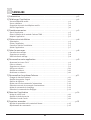 2
2
-
 3
3
-
 4
4
-
 5
5
-
 6
6
-
 7
7
-
 8
8
-
 9
9
-
 10
10
-
 11
11
-
 12
12
-
 13
13
-
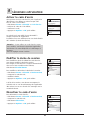 14
14
-
 15
15
-
 16
16
DELTA DORE TYDOM Le manuel du propriétaire
- Taper
- Le manuel du propriétaire
Documents connexes
-
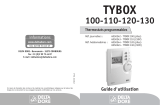 DELTADORE TYBOX 110 Le manuel du propriétaire
DELTADORE TYBOX 110 Le manuel du propriétaire
-
DELTA DORE TYDOM 140 Le manuel du propriétaire
-
DELTA DORE TYXAL 50 Le manuel du propriétaire
-
DELTA DORE Easy Bulb E27CW Guide d'installation
-
DELTA DORE TYBOX 5150 Guide d'installation
-
DELTA DORE TYXIA 4860 Guide d'installation
-
DELTA DORE Easy Plug G13EM Guide d'installation
-
DELTA DORE RF 4890 starter pack Mode d'emploi
-
DELTA DORE Tybox 5701FP Mode d'emploi
-
DELTA DORE RADIO DRIVER Le manuel du propriétaire
Autres documents
-
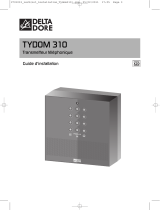 SCS Sentinel 3513147000729 Le manuel du propriétaire
SCS Sentinel 3513147000729 Le manuel du propriétaire
-
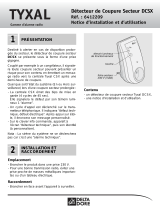 SCS Sentinel 3513144122097 Le manuel du propriétaire
SCS Sentinel 3513144122097 Le manuel du propriétaire
-
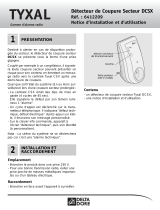 SCS Sentinel 3513144122806 Le manuel du propriétaire
SCS Sentinel 3513144122806 Le manuel du propriétaire
-
Bticino 3486 Mode d'emploi
-
Bticino 3485 Manuel utilisateur
-
Bticino 3485STD Manuel utilisateur
-
Bticino 3485 Manuel utilisateur
-
Bticino 3486 Manuel utilisateur
-
Sharp 902SH Le manuel du propriétaire
-
Alcatel ONE TOUCH 735I Le manuel du propriétaire